光影魔术手怎么换底色 光影魔术手换底色方法
时间:2022-02-24 11:49:05
小编:07下载站
阅读:
光影魔术手是一款简单易操作的图片编辑工具,不需要具备专业的图像处理技术就可以使用。我们有时候会需要替换证件照的底色,光影魔术手也可以满足这个需求,接下来我们就来了解一下光影魔术手怎么换底色的简单操作步骤,希望可以帮助到大家。
光影魔术手换底色方法:
1. 首先我们要在光影魔术手软件中打开我们想要替换底色的图片。在成功打开图片后,我们在界面上方的工具栏中找到“…”符号按钮并点击,在下拉的菜单选项中选择“抠图”。接着我们可以选择自动抠图和手动抠图,自动抠图适合图片颜色和界限比较分明的图片,手动抠图需要我们慢慢选择想要抠取的部分。小编这里选择自动抠图为大家做一下介绍。
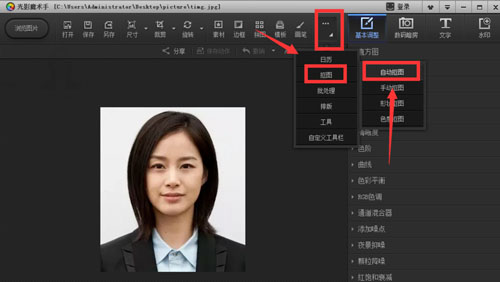
2. 进入到抠图模式后,我们根据软件右侧的操作说明,使用“选中笔”在想要抠取的图像部分进行勾选,多余的图像可以用“删除笔”进行取消选中。完成图像的勾选之后,我们点击下方蓝色的“替换背景”按钮。
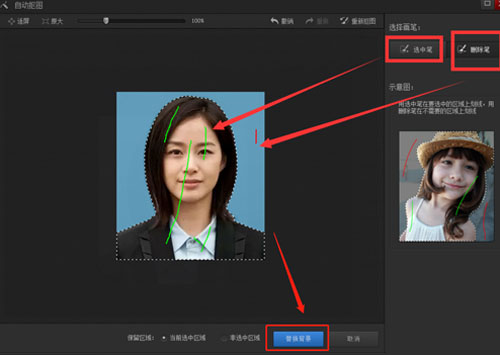
3. 在进入背景替换的界面时,已经把图像抠取出来了,现在的背景是透明的。在右侧的背景替换工作栏中,我们可以选择点击自己想要的背景颜色,点击确定就完成对图片底色的替换了。
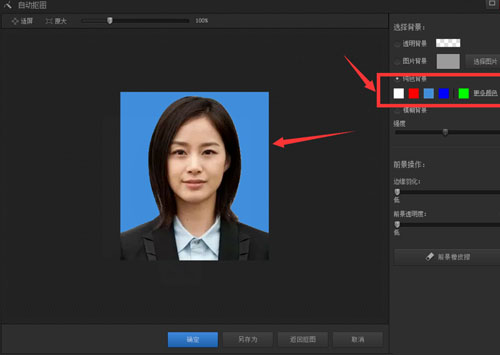
相关软件推荐下载:光影魔术手下载
以上就是光影魔术手换底色的操作步骤,其中抠取图像和换底色的方式和美图秀秀是差不多的,大家有兴趣也可以看一下。更多光影魔术手的相关资讯欢迎查询07下载站,我们为您提供最新的软件下载和软件教程。
相关阅读
-
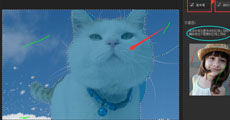 光影魔术手怎么抠图 光影魔术手抠图教程光影魔术手怎么抠图?光影魔术手上可以使用四种不同特色的抠图方式,包括自动抠图、手动抠图、形状抠图和色度抠图。接下来我们就来看看光影魔术手四种不同方式的抠图操作,大家可以根据需求选择相应的方式进行抠图。时间:2022-03-01
光影魔术手怎么抠图 光影魔术手抠图教程光影魔术手怎么抠图?光影魔术手上可以使用四种不同特色的抠图方式,包括自动抠图、手动抠图、形状抠图和色度抠图。接下来我们就来看看光影魔术手四种不同方式的抠图操作,大家可以根据需求选择相应的方式进行抠图。时间:2022-03-01 -
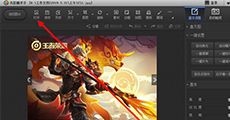 光影魔术手怎么给图片上水印 光影魔术手给图片上水印方法光影魔术手是一款非常实用的修图软件,里面有很多适合办公的简单功能,比如在图片上加水印,方式比PS要简单很多。今天小编就来跟大家分享一下光影魔术手怎么给图片上水印吧。时间:2022-03-01
光影魔术手怎么给图片上水印 光影魔术手给图片上水印方法光影魔术手是一款非常实用的修图软件,里面有很多适合办公的简单功能,比如在图片上加水印,方式比PS要简单很多。今天小编就来跟大家分享一下光影魔术手怎么给图片上水印吧。时间:2022-03-01 -
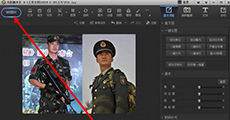 光影魔术手怎么批量处理图片 光影魔术手批量处理图片方法光影魔术手是一个不错的处理图片的软件,并且这个软件本身不大但是功能很齐全。可以批量处理图片,批量上水印,更改图片格式尺寸等等,非常方便。今天小编就来跟大家聊聊光影魔术手怎么批量处理图片吧。时间:2022-02-28
光影魔术手怎么批量处理图片 光影魔术手批量处理图片方法光影魔术手是一个不错的处理图片的软件,并且这个软件本身不大但是功能很齐全。可以批量处理图片,批量上水印,更改图片格式尺寸等等,非常方便。今天小编就来跟大家聊聊光影魔术手怎么批量处理图片吧。时间:2022-02-28 -
 光影魔术手教程 光影魔术手使用教程光影魔术手是一款功能强大且专业性不强的图片编辑工具,可以对图像的画质进行改善和提升。软件轻巧便携,深受用户欢迎。那么接下来我们具体来看看光影魔术手使用教程和其软件的简单介绍,帮助大家对光影魔术手进行一个基本的了解。时间:2022-02-28
光影魔术手教程 光影魔术手使用教程光影魔术手是一款功能强大且专业性不强的图片编辑工具,可以对图像的画质进行改善和提升。软件轻巧便携,深受用户欢迎。那么接下来我们具体来看看光影魔术手使用教程和其软件的简单介绍,帮助大家对光影魔术手进行一个基本的了解。时间:2022-02-28 -
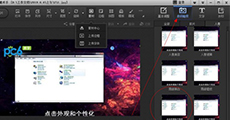 光影魔术手如何简单去水印 光影魔术手简单去水印方法光影魔术手如何简单去水印,光影魔术手简单去水印的方法其实还是比较粗糙的,但是适用一些水印比较倾向于边边角角的地方,用这个方法去水印不会很影响图片观赏性。时间:2022-02-28
光影魔术手如何简单去水印 光影魔术手简单去水印方法光影魔术手如何简单去水印,光影魔术手简单去水印的方法其实还是比较粗糙的,但是适用一些水印比较倾向于边边角角的地方,用这个方法去水印不会很影响图片观赏性。时间:2022-02-28
热门推荐
热门资讯
- 龙族幻想后期宠物哪个好-龙族幻想后期宠物选择技巧 2022-04-26
- 第五人格求生者通用加点是什么-第五人格求生者通用加点攻略 2022-04-26
- 王者荣耀周瑜怎么玩-王者荣耀周瑜使用攻略 2022-04-26
- 王者荣耀孙策怎么出装-孙策出装推荐 2022-04-26
- 王者荣耀破军适合哪些英雄-王者荣耀哪些英雄出破军好 2022-04-26
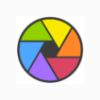
光影魔术手免费版
- 类型:图像图形
- 语言:简体中文
- 大小: 19MB
- 版本: 4.4.1
- 星级:
简介:光影魔术手免费版软件是一款图形图像处理软件,功能强大且操作简单,入门低又无需任何专业的图像技术就能轻松制作出专业图像。光影魔术手从被迅雷收购后就开始免费了,大家不用担心使用限制了
光影魔术手免费版内容介绍:
查看详情
热门阅读
-
 连信如何添加附近的好友-连信添加附近好友操作教程
连信如何添加附近的好友-连信添加附近好友操作教程
阅读:11274
-
 懒人听书下载的文件在哪里-懒人听书使用教程
懒人听书下载的文件在哪里-懒人听书使用教程
阅读:11676
-
 作业帮如何提问让别人解答-作业帮提问让别人解答操作教程
作业帮如何提问让别人解答-作业帮提问让别人解答操作教程
阅读:6669
-
 起点读书怎么样免费-起点读书免费的方法
起点读书怎么样免费-起点读书免费的方法
阅读:3713
-
 陌陌怎么玩 陌陌使用方法技巧
陌陌怎么玩 陌陌使用方法技巧
阅读:15360





